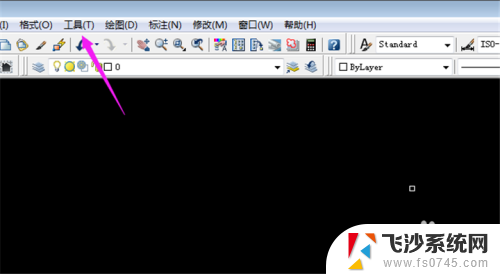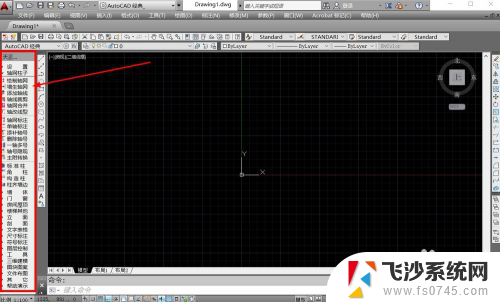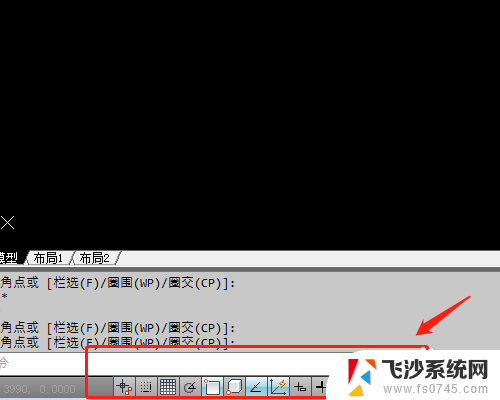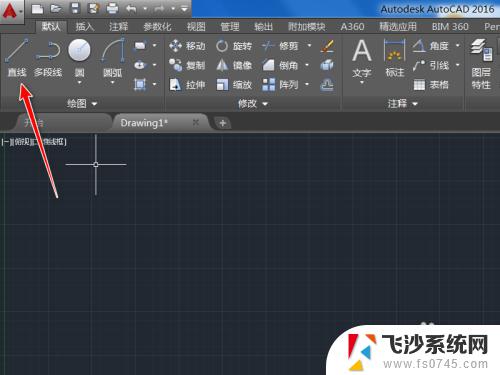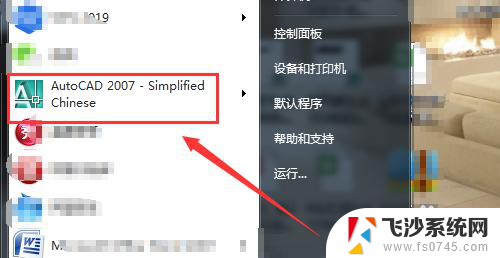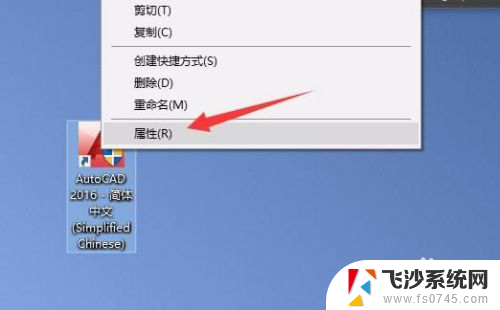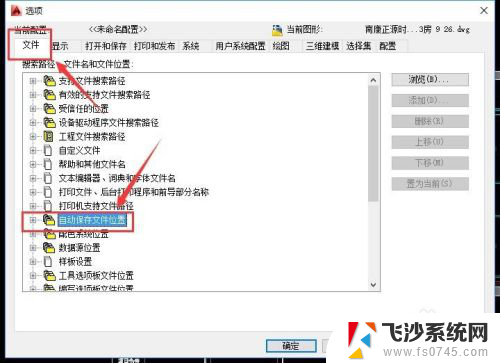天正修改cad版本 怎么调整天正CAD默认启动的CAD版本
更新时间:2024-08-29 15:41:26作者:xtang
在使用天正修改CAD版本时,有时候我们可能需要调整默认启动的CAD版本,这种情况可能会出现在我们安装了多个版本的CAD软件,或者需要切换到特定版本来完成某项任务。在这种情况下,我们可以通过简单的设置来调整天正CAD的默认启动版本,以便更方便地进行工作和操作。接下来我们将介绍如何进行这一操作。
具体步骤:
1.打开天正建筑软件。
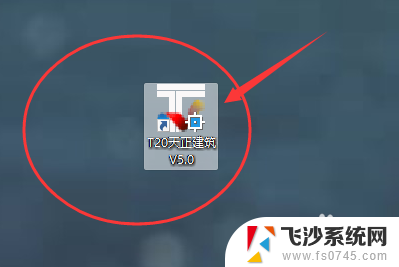
2.在绘图界面左上角找到并点击“设置”。
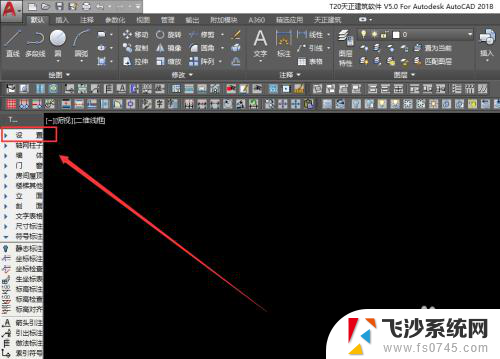
3.在设置栏目下拉菜单中,点击“自定义”。进入到自定义窗口中。
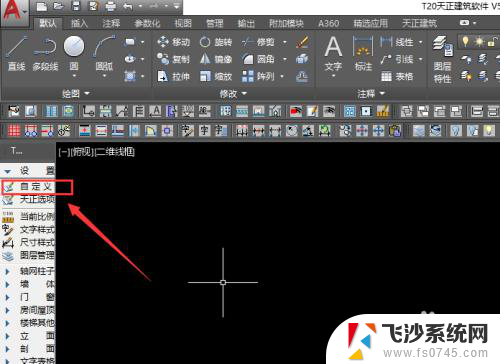
4.在自定界面中,点击菜单栏的“基本界面”按钮。
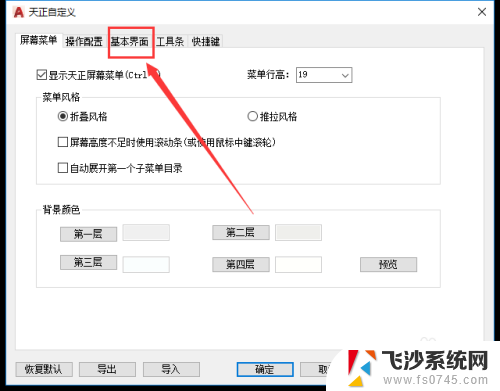
5.在基本界面设置中,先将“启动时显示平台界面”前面的勾打上。然后点击应用按钮,之后点击确定。
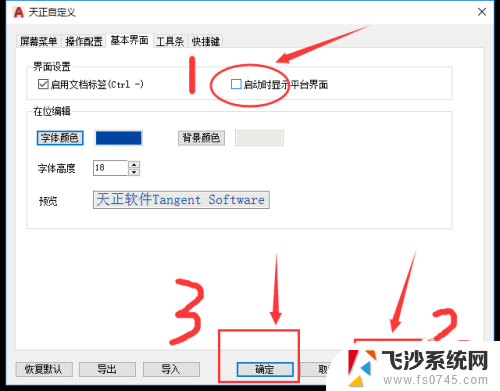
6.关闭软件。再次启动天正,这时候就会弹出选择CAD版本的提示了。此时就可以更改天正默认运行的CAD版本。
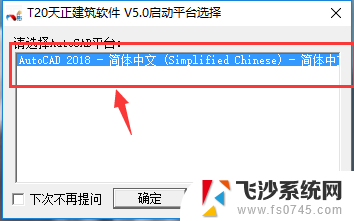
以上就是天正修改CAD版本的全部内容,如果出现这种现象,您可以尝试按照以上方法解决,希望对大家有所帮助。